Trang Chủ » Quản trị mạng
Friday, August 17, 2018
Tìm địa chỉ IP và địa chỉ MAC
Quản trị mạng – Trong hướng dẫn này chúng tôi sẽ giới thiệu cho các bạn cách tìm địa chỉ IP cũng như địa chỉ MAC trên máy tính Windows 7 và MAC OS X.
Có đến hàng tỉ máy tính liên kết với nhau thông qua mạng Internet. Do có nhiều thiết bị truyền thông và trao đổi thông tin với nhau như vậy nên mỗi thiết bị phải có một nhận dạng duy nhất để các thông tin được chuyển đến đúng địa chỉ đích.
Chúng ta có thể hình dung, dịch vụ bưu điện sử dụng địa chỉ nhà của bạn để phân phối thư đến hòm thư của bạn, các máy tính sử dụng địa chỉ IP (Internet Protocol) và địa chỉ MAC (Media Access Control) để phân biệt giữa các thiết bị trong mạng với nhau. Việc tìm kiếm thông tin này trên máy tính của bạn hết sức đơn giản và nó rất hữu dụng khi máy tính nằm trong một mạng nào đó. Dưới đây là cách thức thực hiện.
Sử dụng Windows 7
1. Kích Start, All Programs, Accessories, Command Prompt
2. Trong cửa sổ lệnh, đánh ipconfig /all và kích Return.
3. Cửa sổ nhắc lệnh sẽ trả về cho bạn các thông tin về adapter mạng trong máy tính. Bạn có thể tìm kiếm các thông tin về adapter được kết nối với mạng. Cho ví dụ, có thể tìm thông tin mạng đối với adapter không dây bằng cách quan sát phần 'Ethernet Adapter Wireless Network Connection'.
4. Để tìm địa chỉ IP của máy tính, tìm kiếm mục 'IPv4 Address' hoặc 'IP Address'. Dòng này sẽ hiển thị địa chỉ IP cho hệ thống của bạn; thông thường dãy số được sử dụng để hiển thị địa chỉ IP có dạng 192.168.1.1.
5. Để tìm địa chỉ MAC của máy tính, hãy quan sát mục 'Physical Address'. Dòng này sẽ hiển thị địa chỉ MAC của Active Directory, địa chỉ này sẽ có dạng một chuỗi ký tự và số, được đặt cách nhau bởi dấu gạch ngang.
Sử dụng Mac OS X
1. Kích menu Apple ở góc trên bên trái màn hình.
2. Kích System Preferences. Trong menu System Preferences, chọn Network.
3. Trong cửa sổ Network, chọn adapter mạng mà bạn quan tâm. Địa chỉ IP của bạn sẽ xuất hiện ở panel bên phải cửa sổ.
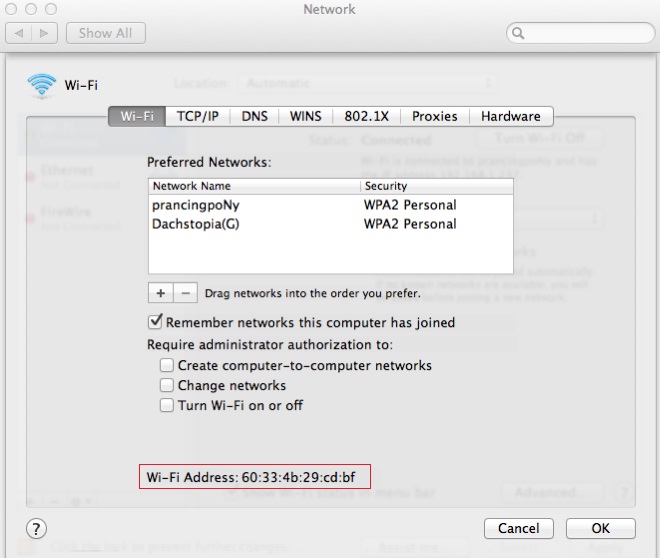
Địa chỉ MAC sẽ được liệt kê ở phía dưới menu Wi-Fi
4. Để tìm địa chỉ MAC của máy tính cho adapter, kích nút Advanced.... Địa chỉ MAC của bạn sẽ xuất hiện ở phía dưới cửa sổ.
Quản Trị Mạng HD
Bạn có thể bình luận bài viết tại đây...
















